在 Visual Studio 中查看反汇编代码
在源代码中设置断点,然后进行点击调试
若要启用反汇编窗口,请在工具>选项(或工具> 选项>调试下,选择启用地址级调试。
若要在调试期间打开反汇编窗口,请选择窗口>反汇编或按 Alt+8 。
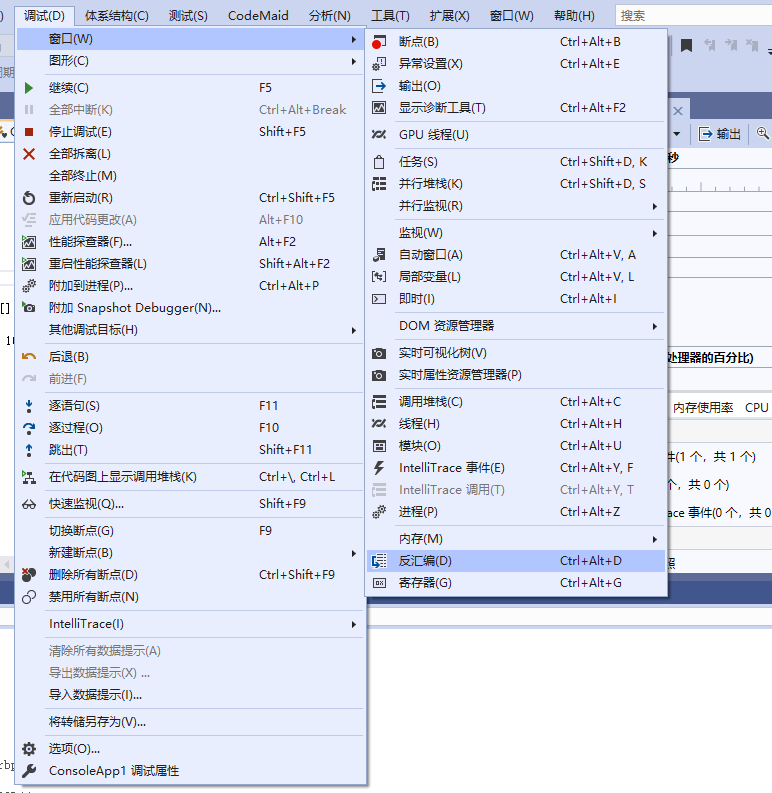
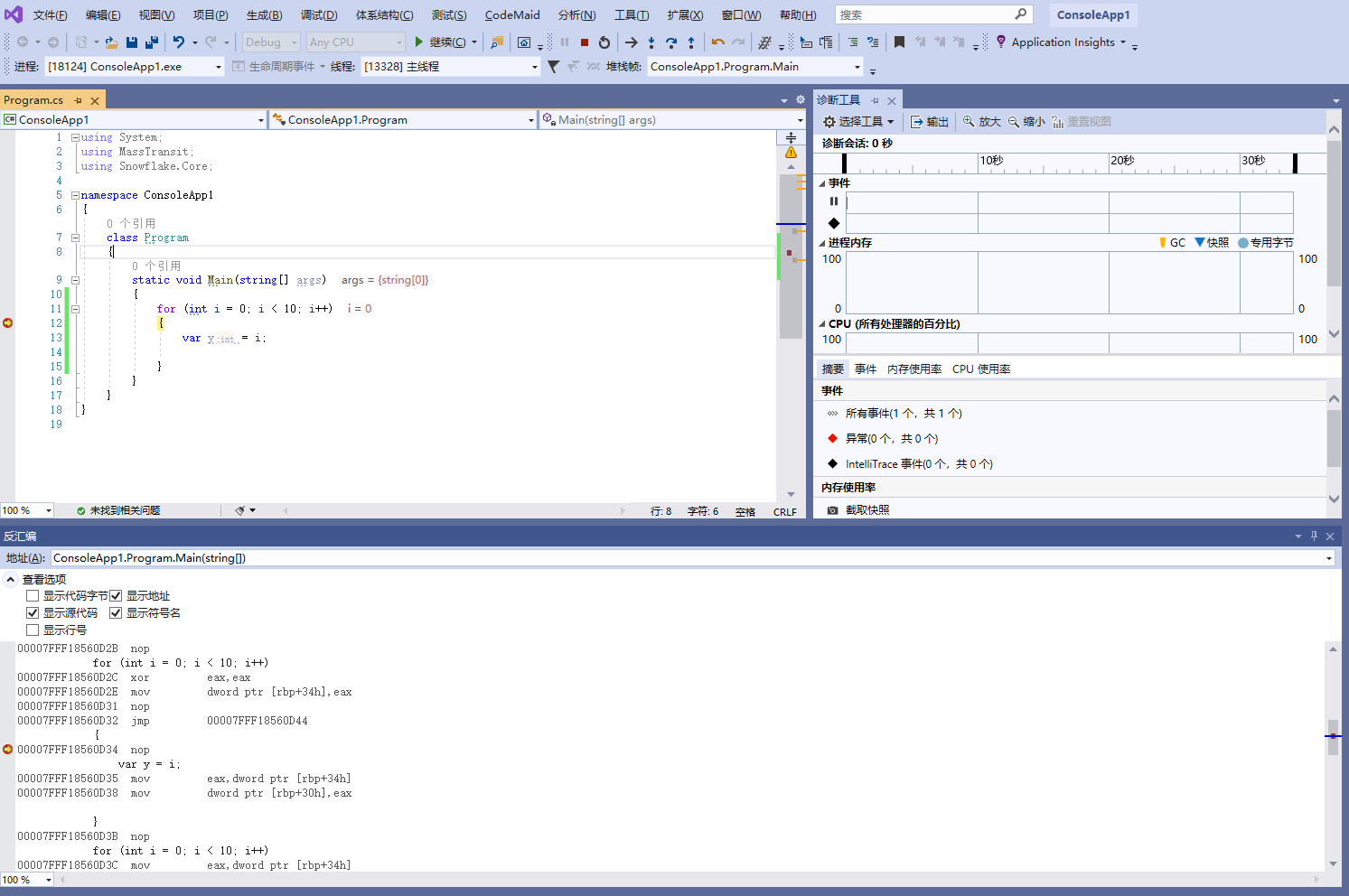
除汇编指令外,反汇编窗口还可显示下列可选信息:
- 每条指令所在的内存地址 对于本机应用程序,它是实际内存地址。 对于 Visual Basic 或 C#,它是距离函数开头的偏移量。
- 程序集代码派生于的源代码。
- 代码字节,即实际计算机或 MSIL 指令的字节表示形式。
- 内存地址的符号名。
- 对应于源代码的行号。
汇编语言指令由助记符(指令名称的缩写)和代表变量、寄存器以及常量的符号组成。 每一条机器语言指令由一个汇编语言助记符表示,(可选)后跟一个或多个符号。
汇编代码在很大程度上依赖于处理器寄存器;对于托管代码,则依赖于公共语言运行时寄存器。 可以将“反汇编”窗口与“寄存器”窗口一起使用,以便检查寄存器内容。
若要以原始数字形式而不是汇编语言查看机器代码指令,请使用“内存”窗口,或从反汇编窗口的快捷菜单中选择代码字节。
Reference
总结
到此这篇关于在 Visual Studio 中查看反汇编代码的文章就介绍到这了,更多相关Visual Studio 查看反汇编代码内容请搜索我们以前的文章或继续浏览下面的相关文章希望大家以后多多支持我们!
相关推荐
-
iOS安全防护系列之ptrace反调试与汇编调用系统方法详解
关于系统调用 ptrace是一个系统调用.那系统调用是什么东东呢?它是一个系统提供的很强大的底层服务.用户层的框架是构建在system call之上的. macOS Sierra大约提供了500个系统调用.通过以下命令来了解你系统上的系统调用的个数: ➜ ~ sudo dtrace -ln 'syscall:::entry' | wc -l 这个命令使用了另外一个更强大的工具叫DTrace,暂不详谈它. 一 lldb调试原理:debugserver 1.xcode的lldb之所以能调试app,是
-
浅析shellcode 反汇编模拟运行及调试方法
onlinedisassembler https://onlinedisassembler.com 在线反汇编工具,类似于lda.功能比较单一. Any.run 等平台在线分析 将shellcode保存为文件 通过如下脚本,转换shellcode为char数组 import binascii filename = "C:\\Users\\liang\\Desktop\\工作相关\\样本\\rdpscan\\rdpscan\\ssleay32.dll" #filename = "
-
在 Visual Studio 中查看反汇编代码
在源代码中设置断点,然后进行点击调试 若要启用反汇编窗口,请在工具>选项(或工具> 选项>调试下,选择启用地址级调试. 若要在调试期间打开反汇编窗口,请选择窗口>反汇编或按 Alt+8 . 除汇编指令外,反汇编窗口还可显示下列可选信息: 每条指令所在的内存地址 对于本机应用程序,它是实际内存地址. 对于 Visual Basic 或 C#,它是距离函数开头的偏移量. 程序集代码派生于的源代码. 代码字节,即实际计算机或 MSIL 指令的字节表示形式. 内存地址的符号名. 对应于源代
-
Visual Studio 中自定义代码片段的方法
第一步.打开 Visual Studio Code,按Ctrl + Shift + P,输入:Configure User Snippets,选择 Preferences:Configure User Snippets. 第二步.回车后,选择一个配置文件,或者新建一个配置文件,我选择的是 HTML 配置文件. 第三步.按照示例添加吧,JSON 格式. 我增加了两个,一个是 style 的,一个是 script 的,如下: { "Add style tag": { "prefi
-
详解Visual Studio中Git的简单使用
写程序必然需要版本控制,哪怕是个人项目也是必须的,VS2015开始默认提供了对Git的支持.考虑到现在Git很火,作为微软系的程序员也不得不学一点防身,以免被开源世界的家伙们嘲笑,但是我相信用惯了SVN和TFS的童鞋们,需要一点勇气去学习一些新东西,特别是Git已经形成潮流,并且极大的推动了开源代码的交流学习.再说只要10分钟就能学会--基本的使用-- 首先要区分下Git和GitHub,前者是指一种版本控制软件,各个大厂可以有自己的具体实现.后者其实是指GitHub这个网站,它使用Git来提供代
-
在Visual Studio中使用GIT进行源码管理
GIT作为源码管理的方式现在是越来越流行了,在VisualStudio 2012中,就通过插件的现实对GIT进行了官方支持,并且这个插件在VS2013中已经转正.本文在这里简单的介绍一下如何在Visual Studio中使用GIT进行源码管理. PS: 由于篇幅所限,本文并没有对相关基础知识进行介绍,在读取本文前,假定你已经对GIT有一定的了解,并且对VisualStudio的团队管理器比较熟悉,后续有时间的话再进行相关知识的介绍. 将项目添加到GIT源码管理 将项目添加到GIT源码管理和通过T
-
Visual Studio Code运行C++代码时显示CLOCKS_PER_SEC未定义的问题及解决方法
今天写代码,突然想知道程序运行时间,于是我在代码里包含了time头文件,include没有标红,但是在出现CLOCKS_PER_SEC的地方却标了红,显示未定义标识符CLOCKS_PER_SEC 我寻思,这不对劲,time文件里不定义着吗?怎么会未定义,但是我看到上方的提示,原来CLOCKS_PER_SEC是一个整型量,数值为1000,那我不妨自己定义.于是我在代码的顶部进行宏定义,没有标红了,且程序的运行结果和在Visual Studio 2019中运行的结果一样,那应该就没毛病了. 另外,本
-
在Visual Studio 中使用git及Git概念
写程序必然需要版本控制,哪怕是个人项目也是必须的,微软从Visual Studio 2019开始默认提供了对Git的支持,Visual Studio 2019之前的版本可以安装相应的插件来实现Git功能.首先要区分下Git和GitHub,前者是指一种版本控制软件,各个大厂可以有自己的具体实现.后者其实是指GitHub这个网站,它使用Git来提供代码托管的服务.除了github这个网站外,国内有个gitee提供代码托管服务的网站. 第一部分:Git是什么? Git是目前世界上最先进的分布式版本控制
-
Android Studio中一套代码多渠道打包的实现方法
一套代码达到以下效果: 打包不同applicationId能同时安装在同一手机上 不同logo,app名称, 不同第三方SDK接入配置(例如微信分享appid,激光推送appkey) 能区分debug和release配置 使用到的功能:productFlavor和buildTypes 原理:优先级buildTypes大于productFlavor 示例:一套代码为两家银行打包apk 1. 修改build.gradle.buildTypes保持默认debug和release两种设置即可,andro
-
Visual Studio中根据系统区分引用64位、32位DLL动态库文件的配置方法
原来使用Win7的32位系统,进行C#工程的开发,后来重装系统,换成了win7的64位系统 调试原来的工程,由于在其中引用了"SQLite"的32位的dll,导致在64为位下程序无法运行(但是编译可以通过) 后来通过修改工程文件(.csproj),在其中设置引用的条件,解决了问题 打开引用了SQLite的工程(例如叫做info)的工程文件(info.csproj),找到对SQLite引用的语句,类似如下的代码 复制代码 代码如下: <Reference Include="
-
Visual Studio中的jQuery智能提示设置方法
1.VS2008 1) 安装VS2008 SP1补丁,下载链接.SP1补丁提供Javascript脚本库的智能提示功能. 2) 安装KB958502补丁,下载链接.KB958502补丁支持-vsdoc.js智能提示文件的关联功能,更多说明. 3) 下载jQuery原文件及-vsdoc.js文件,并通过相同的文件名前缀进行关联. 例,下载jquery-1.2.6.js和jquery-1.2.6-vsdoc.js, 拷贝到本地目录并引入到Web应用程序或Web站点的工程中. 现在你只需要添加jque
-
Visual Studio中js调试的方法图解
第一步:在需要打断点处写上 debugger; 第二部:在IE中将禁用脚本调试的钩去掉 打开IE -> 工具 -> 选项 -> 高级 -> 去掉禁用脚本调试(Internet Explorer)和禁用脚本调试(其他) 不用调试时记得将IE去掉的钩,钩上,以免打开其它网页报错!
随机推荐
- VC中实现文字竖排的简单方法(推荐)
- GO语言标准错误处理机制error用法实例
- JavaScript的函数式编程基础指南
- Angular懒加载机制刷新后无法回退的快速解决方法
- linux中快速列出文件列表的多种方法总结
- Python探索之SocketServer详解
- php静态文件生成类实例分析
- PHP全功能无变形图片裁剪操作类与用法示例
- php编写的抽奖程序中奖概率算法
- PHP新手上路(三)
- C#编写SqlHelper类
- Android计算器简单逻辑实现实例分享
- ubuntu14.04 使用中遇到的问题及解决方法集锦
- Node.js刷新session过期时间的实现方法推荐
- vue-awesome-swiper滑块插件使用方法详解
- PHP面向对象五大原则之单一职责原则(SRP)详解
- Laravel框架实现的上传图片到七牛功能详解
- 关于ligerui子页面关闭后,父页面刷新,重新加载的方法
- Vue.js中provide/inject实现响应式数据更新的方法示例
- 使用laravel指定日志文件记录任意日志

